Hình nền cá sống – Hình nền cá bơi lội của Apple đã được rất nhiều fan iPhone yêu thích. Nếu bạn muốn cài hình nền con cá của Apple trên iPhone chạy iOS 11 nhưng không tìm thấy trong phần hình nền thì hãy làm theo các bước sau để đưa hình nền này về điện thoại của mình.
Lưu ý: Một số thiết bị Apple không hỗ trợ hình nền động như iPhone SE, 5S, 6, 6 Plus, SE2, iPad, iPod. Nếu thiết bị bạn đang sử dụng là một trong những thiết bị kể trên thì rất tiếc vì bạn không thể cài đặt được hình nền con cá này.
Bạn đang xem: Cách cài hình nền con cá đang bơi cho iPhone
Đặt hình nền cá hoạt hình cho iPhone từ video
Để cài hình nền cá của Apple cho iPhone, bạn cần sử dụng 2 ứng dụng của bên thứ ba.
- Tài liệu bằng ứng dụng Readdle để tải hình nền
- Ứng dụng inLive để chuyển đổi nó thành Live photo.
Vui lòng tải xuống 2 ứng dụng này và cài đặt chúng trên thiết bị của bạn trước khi bắt đầu.
Tải video cá Hình nền cá sống về iPhone
Trước hết, bạn cần tải hình nền này xuống và lưu vào Camera Roll.
Bước 1. Kiểm tra 6 tùy chọn bên dưới (tệp video .m4v) và chọn hình nền yêu thích của bạn sau đó tải xuống.
- Cá xanh/vàng trên nền đen
- Cá xanh/trắng trên nền đen
- Cá xanh/đỏ trên nền đen
- Cá màu cam trên nền trắng
- Cá xanh nhạt trên nền trắng
- Cá xanh/cam trên nền trắng
Bạn có thể xem đoạn video ngắn dưới đây để hình dung con cá sẽ xuất hiện như thế nào trên màn hình
Chỉ cần chạm vào link hình nền muốn sử dụng → chạm và giữ link để sao chép.
Bước 2. Bây giờ, hãy mở ứng dụng Tài liệu → chạm vào nút trình duyệt web ở dưới cùng bên phải. Liên kết sẽ được tự động dán vào thanh trình duyệt.

(Hoặc, bạn sẽ phải dán thủ công liên kết liên kết vào trường địa chỉ.)
Bước 3. Bạn có thể đổi tên file (nhưng không thay đổi phần mở rộng file) rồi nhấn Done để lưu file.
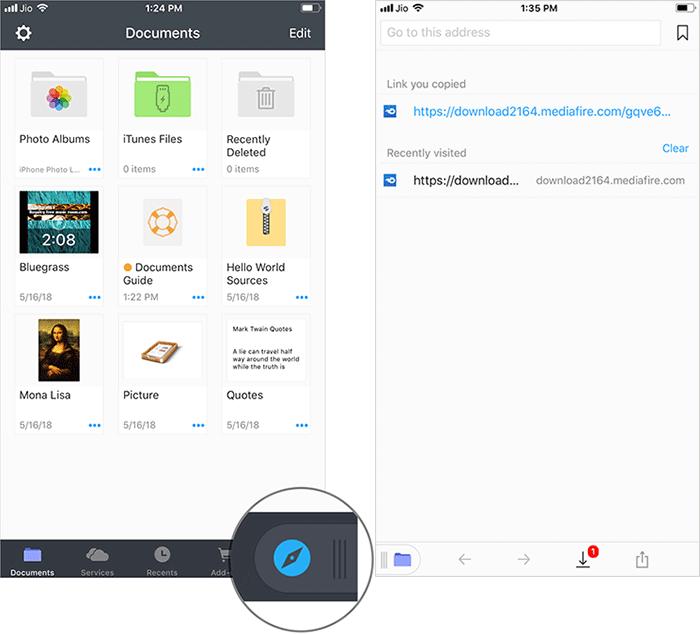
Chuyển đổi video cá thành Live Photos
Xem thêm : Hình Ảnh Chúc Buổi Trưa Đẹp [32+ Hình Chúc Bữa Trưa Ngon Miệng Cute]
Bước 1. Khi tải video xuống, hãy nhấp vào tab Tài liệu ở phía dưới bên trái.

Bước 2. Bây giờ, chọn thư mục Tải xuống.

Bước 3. Chạm vào ba dấu chấm và chọn Chia sẻ.

Bước 4. Trong bảng chia sẻ, chọn Sao chép vào Live.

Bước 5. Tiếp theo, bạn cần chạm vào mũi tên ở góc trên cùng bên phải.

Bước 6. Chọn một tùy chọn nếu bạn muốn hình ảnh lặp lại. (Lưu ý: Bạn phải trả 2,99 USD để sử dụng phiên bản Pro và có thể lặp lại hoạt ảnh.) Bạn có thể chọn lặp lại hoạt ảnh 2, 3 hoặc 5 lần.

Bước 7. Cuối cùng, nhấn Save Live Photos ở phía dưới để lưu hình nền vào thư viện ảnh của bạn.

Đặt hình nền Live Photos
Tiếp theo, bạn có thể đặt hình nền iPhone của mình từ ứng dụng Cài đặt và Ảnh. Ví dụ: cài đặt từ ứng dụng Ảnh.
Bước 1. Chọn tab Album trong ứng dụng Ảnh → chuyển đến thư mục Live Photos/Live Photos.

Bước 2. Chọn hình nền bạn vừa lưu → chạm vào nút Chia sẻ và chọn Sử dụng làm Hình nền.

Bước 3. Chọn Live Photo, sau đó chọn Set.

Bước 4. Bạn có thể đặt nó làm màn hình khóa, màn hình chính hoặc cả hai.

Chỉ với vài bước trên bạn đã có thể có ngay hình nền cá bơi lội sinh động trên iPhone của mình.
Xem thêm:
- Cách tải ảnh, video Instagram về iPhone bằng InstaSaver
- Hướng dẫn khắc phục lỗi không upload được ảnh từ iPhone lên Facebook
- Cách tải video YouTube về iPhone
- Cách chuyển đổi video từ máy tính sang iPhone bằng iTunes
Xem thêm: Tổng hợp hình ảnh buồn update mới nhất 2025
Nguồn: https://dut.edu.vn
Danh mục: Hình Ảnh Đẹp









